Pour créer un organigramme sur Mac n'a jamais été aussi facile avec votre logiciel automatique de diagramme de flux. Il est livré avec un ensemble complet de symboles intégrés de diagramme de flux de sorte que vous ne devez pas les dessiner manuellement. Voir comment faire vos propres diagrammes personnalisés sans effort dans le tutoriel suivant.
Ouvrez un modèle de diagramme de flux
Tout d'abord, ouvrez une page de dessin vierge et la bibliothèque ouvrira automatiquement, y compris les formes nécessaires à la création de diagrammes de flux pour Mac OS X. Sous l'onglet Fichier, pointez à Nouveau.-> Cliquez sur Diagramme de flux, et puis double cliquez sur Diagramme de flux simple.
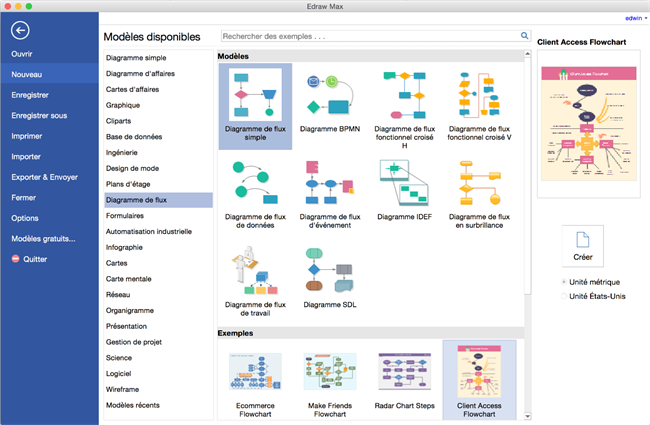
Voir un tutoriel vidéo simple de diagramme de flux
Ajouter des formes de diagramme de flux
De la bibliothèque, faites glisser-déposer des formes à la toile. Lorsque vous faites glisser ou déplacer une forme, des lignes directrices bleues apparaissent pour vous aider à aligner avec d'autres formes. -> Faites glisser les poignées carrées vertes pour redimensionner des formes. -> Changez la couleur et la bordure d'une forme en cliquant sur tous les styles sous l'onglet Accueil dans le groupe Styles.
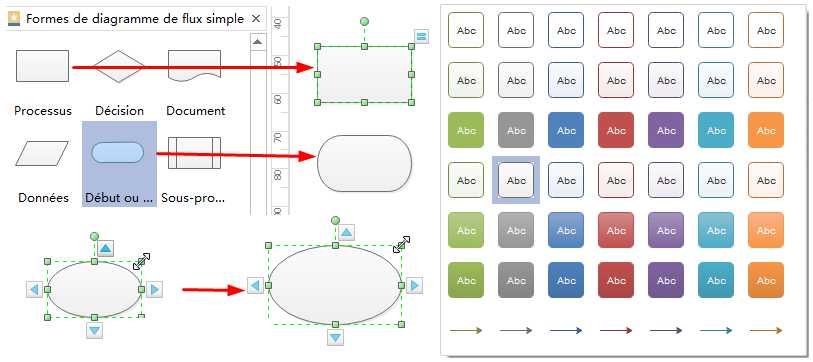
Connectez les formes de diagramme de flux
Cliquez sur le bouton d'action flottant pour générer des connecteurs entre deux formes. Les formes sont automatiquement connectées de cette manière. Si les 2 formes sont alignées, un connecteur droit apparaitra. -> Faites un clic droit sur un connecteur pour changer son style.
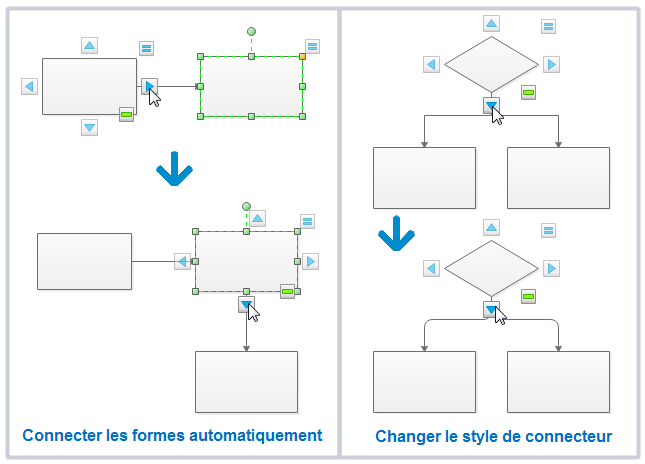
Utilisez l'outil Connecteur sous l'onglet Accueil pour connecter des formes manuellement. Vous pouvez choisir parmi le lien à angle-droit, le lien courbé, le lien droit ou le lien à forme libre.
Pour changer tous les connecteurs rapidement à 1 clic, accédez à l'onglet Mise en page et puis choisissez un style de connecteur pré-dessiné.
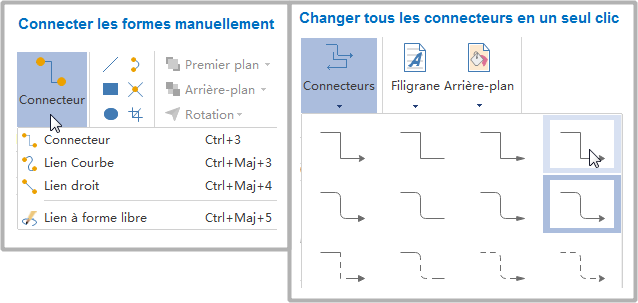
Ajouter des contenus au diagramme de flux
Double cliquez sur une forme ou un connecteur pour entrer du texte. -> Appuyez sur Ctrl + 2 pour ajouter des autres zones de texte. Appuyez sur Ctrl + Maj + 2 pour régler la zone de texte. -> Choisissez une police différente sous l'onglet Accueil. Personnalisez la taille, la couleur et l'alignement en cliquant sur les menus correspondants. Cliquez sur la flèche sous la couleur de police pour d'autres paramètres de paragraphe.
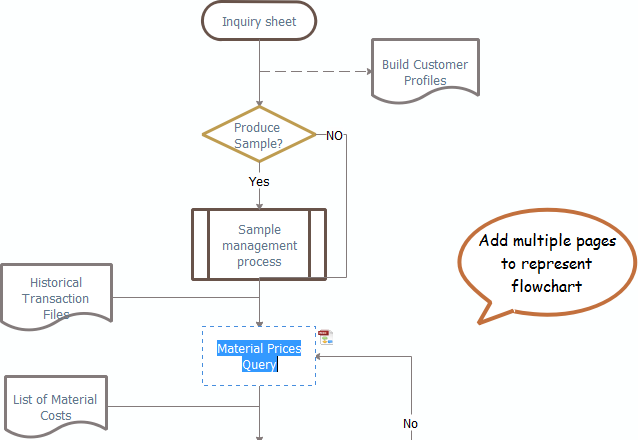
Changer le thème de diagramme de flux
En changeant le thème de diagramme de flux, vous pouvez ajouter un remplissage, une ligne et un style de texte tout à fait à 1 clic. Accédez à l'onglet Mise en page, appliquez un autre thème dans le groupe Thèmes.
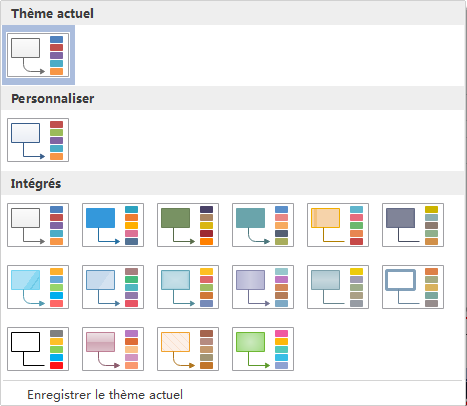
Vous pouvez également modifier l'effet couleur du thème, la police du thème et le thème individuellement comme indiqué ci-dessous.
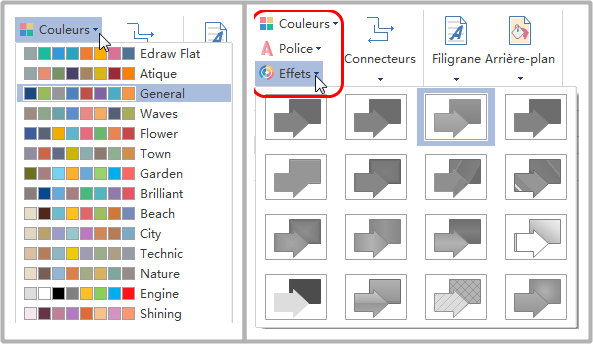
Enregistrer ou Exporter le diagramme de flux
Cliquez sur Enregistrer sous l'onglet Fichier pour enregistrer en tant que le format par défaut. Choisissez sur Enregistrer sous sous l'onglet Fichier pour enregistrer en tant que d'autres formats. Vous pouvez choisir d'enregistrer dans des fichiers locaux ou enregistrer dans votre Cloud.
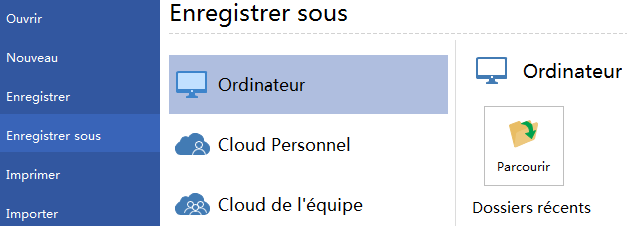
Cliquez sur Exporter & Envoyer sous l'onglet Fichier pour exporter le diagramme sous forme d'images, des diapositives de présentation et des documents web et ainsi de suite.
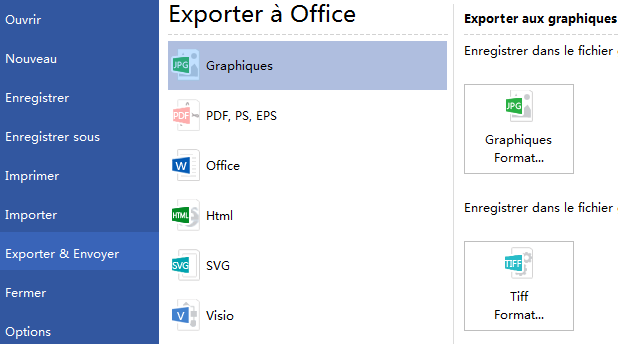
Voici des exemples de diagramme de flux créés par notre logiciel de diagramme de flux.
Pour plus d'informations, veuillez se référer à Comment créer un diagramme de flux fantastique.







